3 Langkah Sederhana Hapus Foto dan Video di iPhone, Tanpa Menunggu 30 Hari
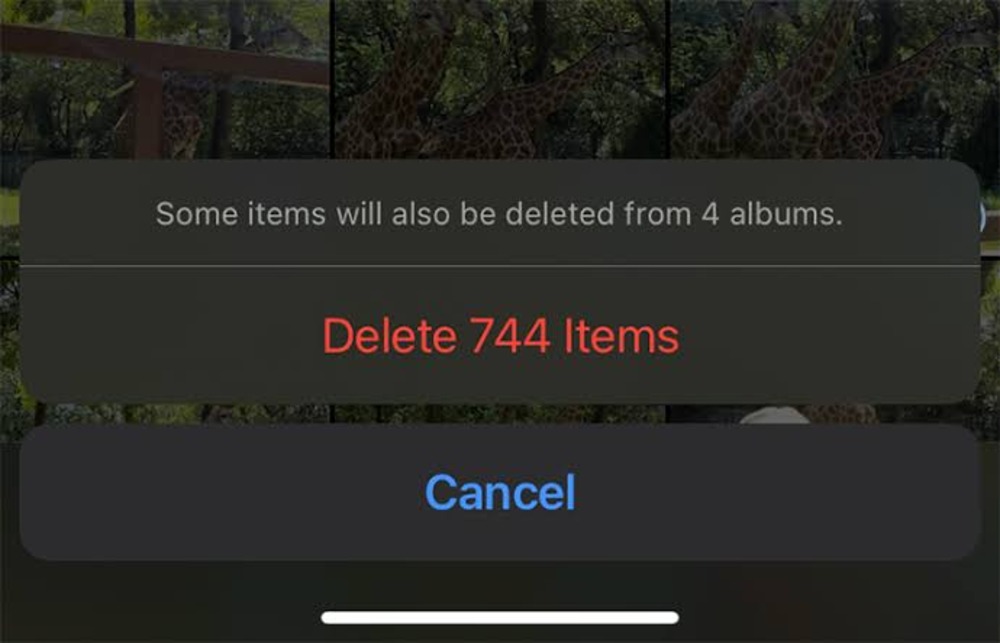
Ilustrasi Cara mudah menghapus foto dan video secara permanen di iPhone--
2. Pilih foto atau video yang akan dihapus secara permanen
Setelah kamu membuka folder Recently Deleted kamu akan melihat semua foto dan video yang ada di sana.
Setiap foto dan video nantinya terdapat keterangan durasi waktu foto akan terhapus secara otomatis.
BACA JUGA:Jangan Sampai Kehabisan Kuota! Ini Cara Menghentikan Download Data di Mobile Legends
BACA JUGA:Lupa Kata Sandi Facebook? Yuk, Ikuti 6 Cara Ini Agar Passwordnya Bisa Diubah dan Akunnya Gak Hilang!
Biasanya foto dan video akan dihapus setelah 30 hari sejak Kamu menghapusnya dari galeri utama.
Namun, Kamu bisa menghapusnya lebih cepat dengan cara memilih foto atau video yang ingin dihapus secara permanen dan mengetuk tombol Delete.
3. Konfirmasi penghapusan foto atau video
Setelah Kamu mengetuk tombol Delete, Kamu akan diminta untuk mengonfirmasi penghapusan foto atau video.
Kamu bisa memilih Delete Photo atau Delete Video untuk menghapus satu foto atau video atau Delete Items untuk menghapus beberapa foto atau video sekaligus.
BACA JUGA:'Ghaib' Game Horror yang Mengharuskan Pemainnya Lakukan Ini! Jadi Penasaran Apa Maksudnya?
BACA JUGA:Debut di Indonesia, Smartphone Tecno Phantom V Flip 5G Cuma Rp 8,9 Juta, Ini Spesifikasinya
Kamu juga bisa memilih Delete From All Devices jika Kamu menggunakan Foto iCloud dan ingin menghapus foto atau video dari semua perangkat Kamu yang lain.
Setelah Kamu mengonfirmasi, foto atau video akan terhapus secara permanen dari folder Recently Deleted dan tidak bisa dipulihkan lagi.
Demikianlah cara menghapus foto dan video secara permanen di iPhone dalam 3 langkah mudah.





